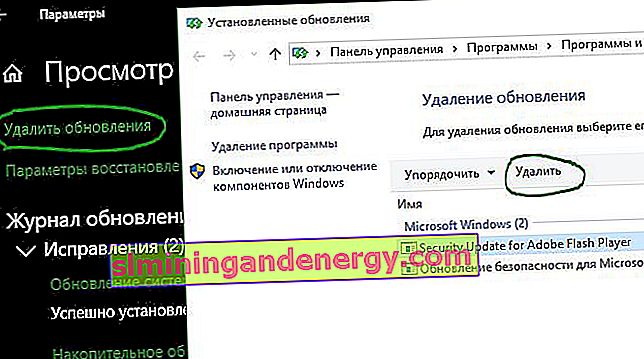Kadang-kadang Windows 10 boleh menjadi sangat berterusan semasa menaik taraf. Bagi sesetengah orang, kemas kini menjadi masalah yang menyedihkan kerana keserasian program lama dan situasi lain. Walaupun kebanyakan kemas kini Windows berfungsi dengan baik dan direka untuk meningkatkan sistem dan kegunaan, ada kalanya kemas kini boleh membuat lebih banyak kerugian daripada kebaikan dan secara tidak sengaja mematahkan beberapa fungsi komputer anda. Windows 7 lebih lembut dengan kemas kini dan memberi anda lebih banyak kawalan terhadap mana yang boleh anda pasang atau abaikan. Walau bagaimanapun, ini cenderung untuk mengabaikan kemas kini keselamatan dan keselamatan yang kritikal, dan keselamatan sistem yang berisiko. Oleh itu, sekarang di Windows 10, untuk memperbaiki atau memburukkan lagi, kemas kini ini dipasang secara automatik. Sekiranya kemas kini baru-baru ini menyebabkan anda menghadapi masalah,maka kami akan mengetahui cara menyahpasang kemas kini ini untuk mengembalikan sistem anda ke versi stabil terkini.
Kemas kini Windows 10 terdapat dalam dua jenis: tampalan dan binaan . Patch biasanya berukuran kecil dan cepat dipasang, anda mungkin tidak menyedari proses ini. Perhimpunan, pada gilirannya, besar dan dipasang sebagai memasang semula tetingkap dengan reboot sistem. Semasa memasang pemasangan utama, Windows akan menyimpan fail yang diperlukan untuk mengembalikan sistem ke pemasangan sebelumnya. Caranya di sini adalah bahawa fail ini hanya akan tinggal di komputer anda selama 10 hari, setelah jangka masa ini fail tersebut akan dihapus secara automatik. Sekiranya anda berada dalam jangka masa 10 hari itu, anda boleh mengikuti arahan di bawah untuk mengembalikan pemasangan anda, yang akan menyelesaikan masalah anda.
Cara menyahpasang Kemas kini Windows 10 Build and roll back
Sekiranya kesilapan berlaku setelah mengemas kini Pemasangan yang besar , maka putar sistem ke keadaan semula akan membantu anda.
Langkah 1 . Pergi ke Tetapan > Kemas kini & Keselamatan > Pemulihan > dan klik pada butang Bermula di bawah Tetapkan semula komputer ini. Sekiranya anda tidak melihat bahagian Kembalikan ke Binaan Sebelumnya , maka anda tidak mempunyai fail yang diperlukan untuk kembali ke versi sebelumnya. Anda perlu memasang semula Windows 10 dari sandaran sistem penuh.
Mungkin berguna: Muat turun Windows 10, pengedaran ISO rasmi.
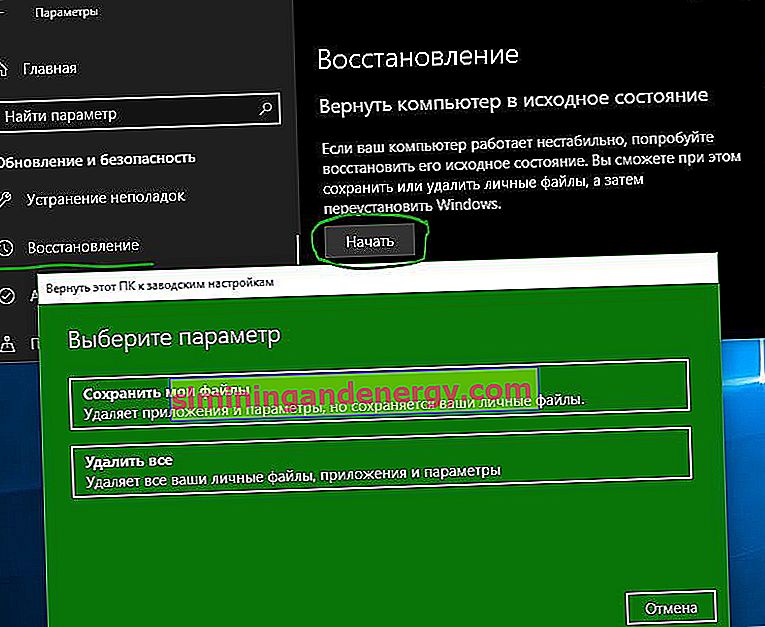
Cara membuang patch kemas kini Windows 10 tertentu
Sekiranya anda mempunyai kesilapan setelah memasang Patch , anda boleh menghapusnya.
Langkah 1 . Pergi ke Tetapan > Kemas kini & Keselamatan > Kemas kini Windows > di sebelah kanan, pilih Lihat Log Aktiviti .

Langkah 2 . Klik pada " Hapus kemas kini " dan di tetingkap baru anda akan diberikan senarai kemas kini terbaru yang disusun mengikut tarikh pemasangan. Keluarkan patch kemas kini yang menyebabkan kesilapan atau yang anda fikirkan perlu.